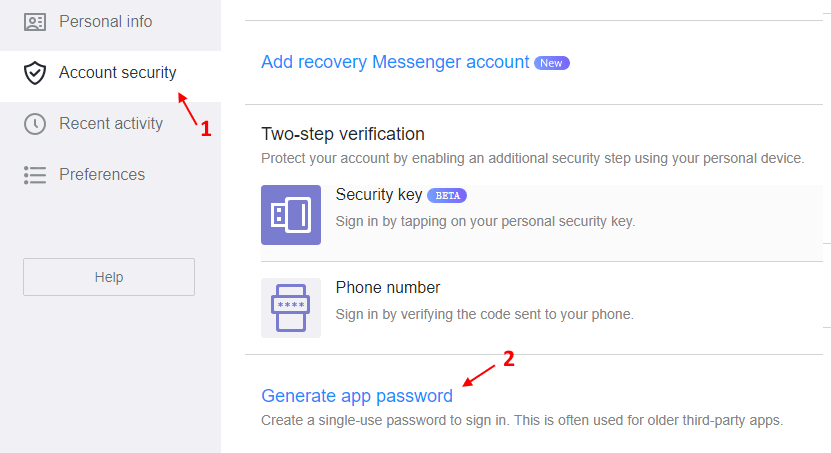Šī programmatūra saglabās jūsu draiveru darbību un darbību, tādējādi pasargājot jūs no izplatītākajām datoru kļūdām un aparatūras kļūmēm. Pārbaudiet visus draiverus, veicot trīs vienkāršas darbības:
- Lejupielādējiet DriverFix (pārbaudīts lejupielādes fails).
- Klikšķis Sāciet skenēšanu atrast visus problemātiskos draiverus.
- Klikšķis Atjaunināt draiverus lai iegūtu jaunas versijas un izvairītos no sistēmas darbības traucējumiem.
- DriverFix ir lejupielādējis 0 lasītāji šomēnes.
Trion Glyph ir populāra digitālo spēļu platforma, kas paredzēta PC spēlmaņiem, lai pārvaldītu savus spēļu nosaukumus. Lai izmantotu Glyph, lietotājiem jāinstalē Glyph instalēšanas programma. Reizēm, mēģinot instalēt vai palaist rīku, var rasties Glifa palaidēja kļūda 2025.
Kļūda neļauj lietotājam pierakstīties savā Glyph kontā, kā ziņojuši lietotāji Reddit kopiena.
Nekad nevar pieteikties, vienmēr tiek izveidots savienojuma laiks, mūsu kļūda Nr. 2025, kā arī nevar piekļūt vietnei Trion, vai nu vienmēr ir tikai taimauts, un saka pārbaudīt manu internetu. Jebkuri zināmie labojumi tur būtu ļoti appreciated.
Ja jūs arī uztrauc šī kļūda, šeit ir daži problēmu novēršanas padomi, kas palīdzēs jums novērst Windows Glyph palaidēja kļūdu 2025.
Kā novērst Glyph palaidēja kļūdas 2025 pierakstīšanās problēmas?
1. Atspējot VPN savienojumu

- Atspējojiet un atvienojiet jebkuru VPN klientu, kas darbojas jūsu datorā.
- Daži VPN klienti, iespējams, nav saderīgi ar Glyph, kā rezultātā var rasties savienojuma kļūda.
- Tātad, palaidiet VPN no uzdevumjoslas un noklikšķiniet uz atvienot.
2. Pārbaudiet ugunsmūra iestatījumus

- Vēl viens iemesls Glypsh palaidēja 2015. gada kļūdai var būt jūsu ugunsmūra iestatījumi.
- Ja jums ir instalēta trešās puses ugunsmūris, uz laiku atspējojiet to.
- Lai atspējotu Windows Defender ugunsmūri, rīkojieties šādi.
- Klikšķiniet uz Sākt> Iestatījumi.
- Atvērt Atjauninājumi un drošība.
- Klikšķiniet uz Windows drošība.
- Izvēlies "Ugunsmūris un tīkla aizsardzība ” opcija.
- Atlasiet pašlaik aktīvo tīklu.
- Izslēdziet Windows Defender ugunsmūri, izmantojot mazo pārslēgšanas slēdzi.
- Palaidiet palaidēju Glyph un pārbaudiet, vai kļūda ir novērsta.
Pēc kļūdas novēršanas noteikti iespējojiet Windows Defender ugunsmūri.
3. Pievienojiet Glyph palaidēju ugunsmūrim

- Ja ugunsmūra atspējošana palīdzēja pierakstīties Glyph, varat mēģināt pievienot Glyph ugunsmūrim.
- Nospiediet Windows atslēga + R lai atvērtu Run.
- Tips kontrole un noklikšķiniet LABI.
- Klikšķiniet uz Sistēma un drošība.
- Klikšķiniet uz Windows Defender ugunsmūris.
- Kreisajā rūtī noklikšķiniet uz “Atļaut lietotni vai funkciju, izmantojot Windows Defender ugunsmūri”Opciju.
- Klikšķiniet uz "Mainīt iestatījumusLogā Atļautās lietotnes.
- Izvēlieties “Atļaut citu lietotni ” pogu.
- Noklikšķiniet uz Pārlūkot pogu.
- Pārejiet uz instalēšanas mapi Glyph un izvēlieties “Gliflients“.
C: Programmas failu (x86) glifs - Klikšķiniet uz Atvērt.
- Klikšķis Pievienot.
- Pārbaudiet abusPrivāts" un "Publiski”Lodziņus.
- Klikšķis labi lai saglabātu izmaiņas.
Tagad palaidējam Glyph vajadzētu darboties pat tad, ja ir iespējots Windows Defender ugunsmūris.
4. Pārinstalējiet glifu

- Kā pēdējo iespēju mēģiniet atkārtoti instalēt Glifu. Jauna instalēšana var novērst kļūdas vai failu korupcijas problēmas programmā.
- Tips kontrole meklēšanas joslā un noklikšķiniet uz Vadības panelis.
- Iet uz Programs> Programs and Features.
- Atlasiet Glifs un noklikšķiniet uz Atinstalēt.
- Klikšķiniet uz Jā lai apstiprinātu darbību.
- Pēc atinstalēšanas atkārtoti lejupielādējiet instalēšanas programmu no oficiālās vietnes un instalējiet to.
Glifa palaidēja kļūda 2025 ir izplatīta parādība, kuru var novērst, veicot šajā rakstā norādītās darbības. Pārinstalējiet vai labojiet Glyph instalēšanu kā pēdējo iespēju novērst kļūdu.
Dariet mums zināmu, kura metode palīdzēja jums komentāros novērst kļūdu.